SMBC GMO PAYMENT (以下SMBC-GP) のキャリア決済の利用に関する設定をします。
注文管理は【注文管理】>【決済別注文管理】>【SGP:キャリア決済】をご参照ください。
SGP:キャリア決済
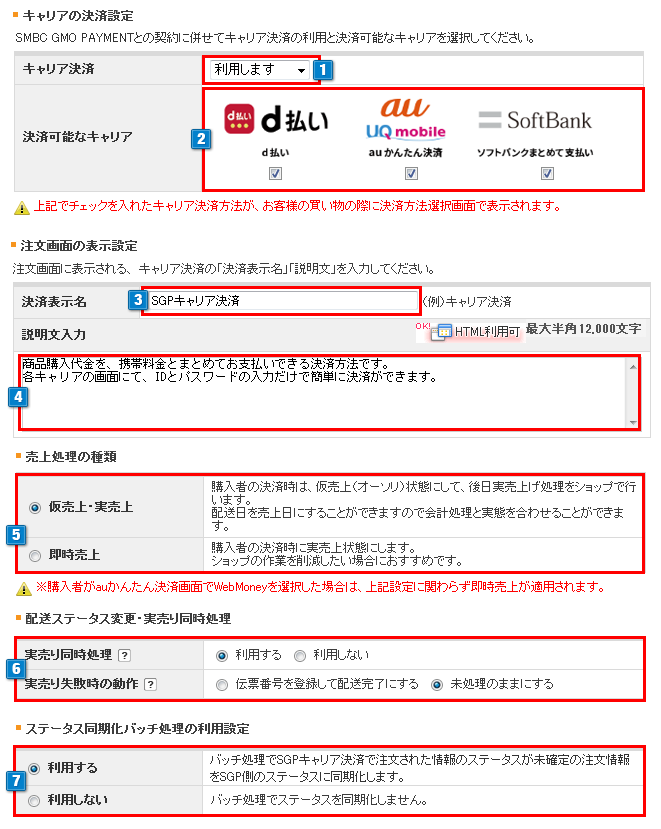
- 1SMBC-GPのキャリア決済を利用する場合は「利用します」を選択してください。
PC、スマホ画面にて、キャリア決済が利用できるようになります。実際に決済可能かどうかは決済代行業者との契約内容によります。
- 2注文画面に表示される、「キャリアの画像」を指定してください。
チェックを入れたキャリアの画像のみが、お客様の買い物の際に決済方法選択画面で表示されます。
ここでは決済方法選択画面に表示する画像の設定のみになります。
(実際に決済可能かどうかは決済代行業者との契約内容によります) - 3注文決済画面にて表示されるキャリア決済のタイトルを設定できます。(全角15文字入力可能)
何も入力しない場合ショップは「キャリア決済」と表示されます。 - 4注文決済画面に表示される備考や注意事項を記載できます。(半角12,000文字入力可能)
- 5実売上を上げるタイミングを選択できます。
「仮売上・実売上」… 注文時は、仮売上(オーソリ)のみで、別途管理画面から処理をすると実売上となります。
「即時処理」… 注文時に実売上まで完了します。
運営状況、経理上のご都合などに併せて選択してください。
※購入者がauかんたん決済画面でWebMoneyを選択した場合は、上記設定に関わらず即時売上が適用されます。 - 6「実売り同時処理」… 【注文管理】>【注文管理】>【伝票番号一括登録】にて伝票番号が登録されたタイミングと同時に、SGP:キャリア決済の実売り処理をおこなうことができます。
「実売り失敗時の動作」… 実売り処理ができなかった場合、その注文に対して伝票番号の登録と、配送ステータスの変更をおこなうかを設定します。 - 7ステータス同期化バッチ処理を利用するかどうかを選択できます。
同期化バッチを利用するに設定すると、毎日2回自動でSGP側のステータスと同期されるようになります。
同期結果は、設定したメール1~5宛て(【ショップ作成】>【ショップ情報の設定】>【お問い合わせ先設定】)に送付されます。
※同期処理で[仮売上][決済完了]に変更された注文には、注文確認メールが送られません。状況に応じて「注文確認メール」の再送をおこなってください。
~同期化バッチに関しては、以下をご参照ください~
稼働時刻
- SGPキャリア決済の注文
- バッチ稼働日を基準として、注文日が前日~30日前までの注文
更新対象の注文
- [要確認]の注文: 更新後のステータス: [仮売上] 、[決済完了]、[決済失敗] の何れか
- [売上失敗]の注文: 更新後のステータス: [仮売上] 、[決済完了] の何れか
※SGP側の状態が決済を進められない状態の場合、且つステータスが[要確認]の場合に、ステータスを [決済失敗] に更新します。
上記以外では [キャンセル] や [決済失敗] の状態にステータスを更新しません。
同期処理時にSGP側注文情報のステータスによって、ショップ管理者に通知をおこないます。
- SGP側の注文がキャンセルがされている場合。
- MS側の注文の状態が売上失敗の場合、且つSGP側の決済が失敗している場合。
設定を保存

上記の設定を変更する際は、必ず「保存」ボタンをクリックして反映してください。
表示例
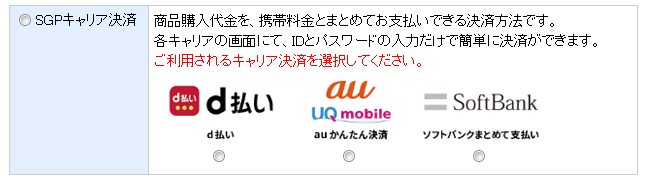
ご利用にはSMBC GMO PAYMENTとのご契約が必要です。契約状況・運用状況に併せて設定してください。




